360极速浏览器设置标签上显示页面预览的方法
时间:2024-05-27 09:57:57作者:极光下载站人气:37
360极速浏览器是很多小伙伴都在使用的一款便捷浏览器,在使用这款浏览器的过程中有的小伙伴想要快速查看标签页内容,但又不想打开标签页,这时该使用什么工具实现该想法呢。其实我们只需要在360极速浏览器的设置页面中找到标签设置选项,点击打开该选项,接着在标签设置页面中找到“标签上显示页面预览”选项,直接点击勾选该选项即可。有的小伙伴可能不清楚具体的操作方法,接下来小编就来和大家分享一下360极速浏览器设置标签上显示页面预览的方法。
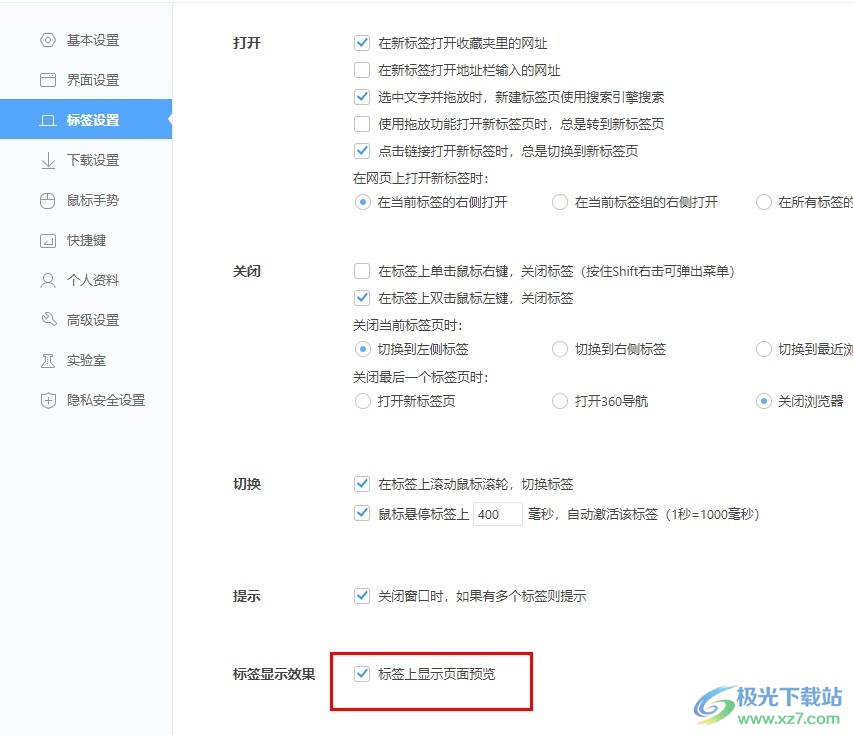
方法步骤
1、第一步,我们先在电脑中找到并打开360极速浏览器,然后在浏览器页面中再点击打开“显示浏览器工具及常用设置选项”
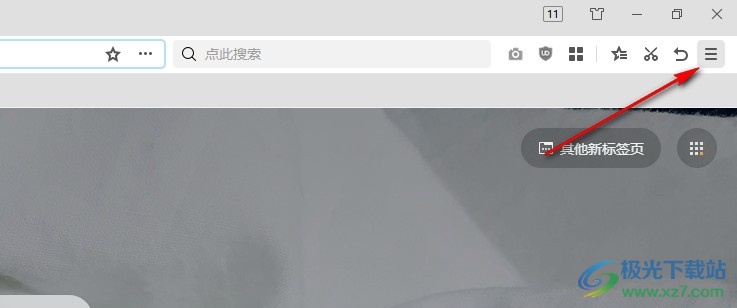
2、第二步,打开“显示浏览器工具及常用设置选项”之后,我们再在360极速浏览器菜单列表中点击打开“设置”选项
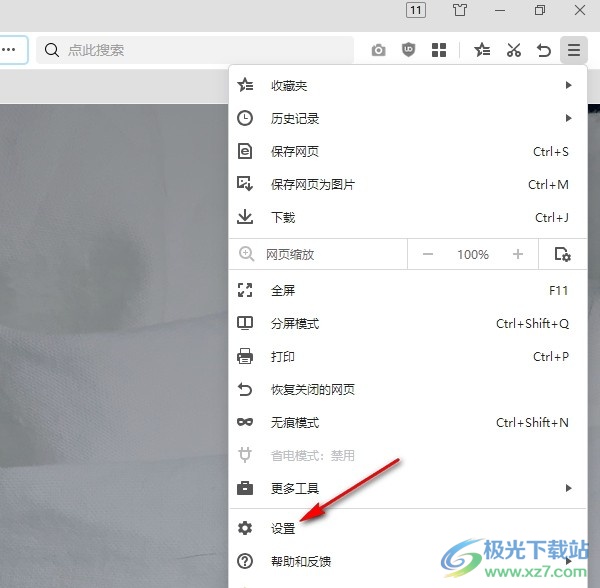
3、第三步,进入360极速浏览器设置页面之后,我们在左侧列表中找到“标签设置”选项,点击打开该选项
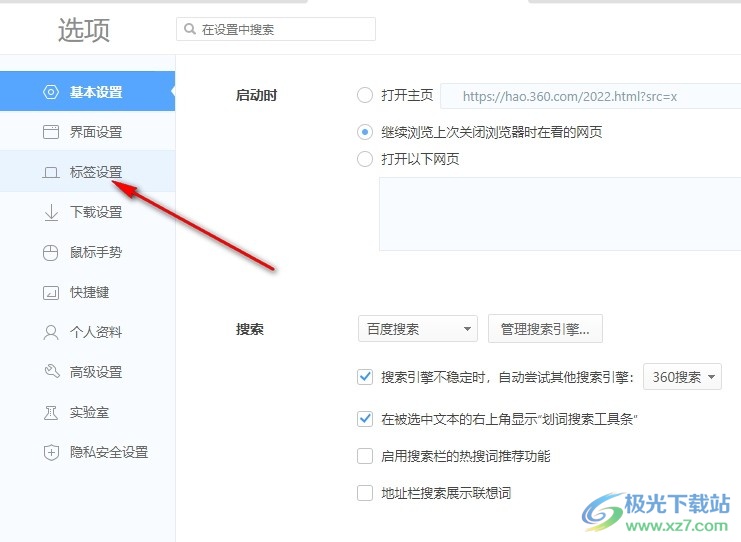
4、第四步,进入标签设置页面之后,我们在该页面的最下方就能找到“标签上显示页面预览”选项
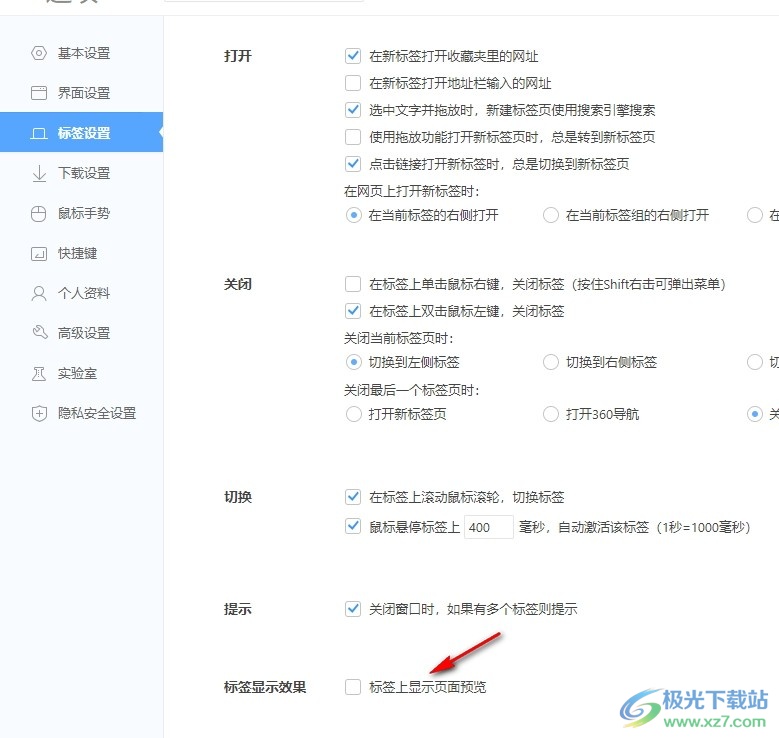
5、第五步,我们直接点击勾选“标签上显示页面预览”选项,然后将鼠标移到标签页上就能看到该标签页的内容预览了
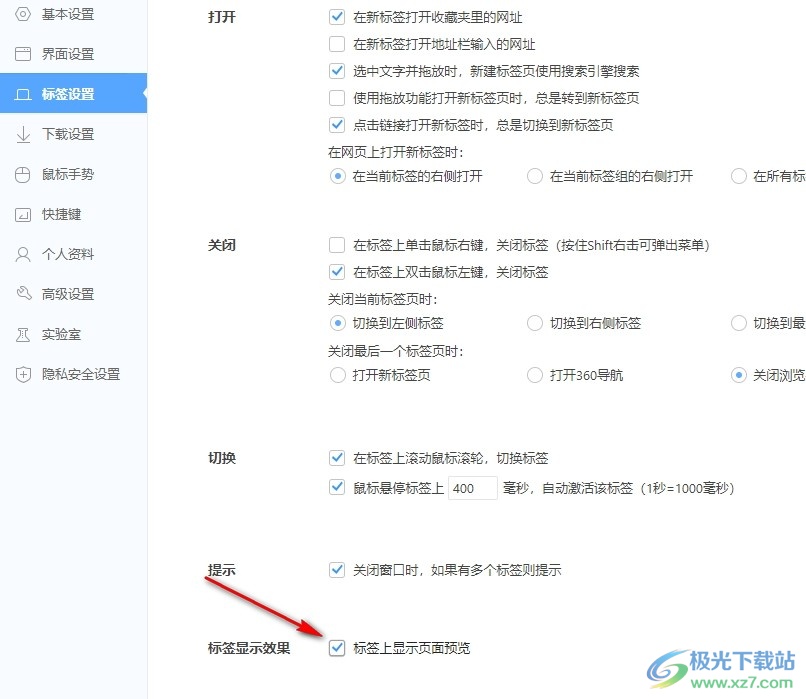
以上就是小编整理总结出的关于360极速浏览器设置标签上显示页面预览的方法,我们先点击进入360极速浏览器的设置页面,然后在该页面中找到“标签设置”选项,点击打开该选项,接着在标签设置的右侧页面中点击勾选“标签上显示页面预览”选项即可,感兴趣的小伙伴快去试试吧。

大小:138 MB版本:v22.3.3065.64环境:WinAll, WinXP, Win7, Win10
- 进入下载
相关推荐
相关下载
热门阅览
- 1百度网盘分享密码暴力破解方法,怎么破解百度网盘加密链接
- 2keyshot6破解安装步骤-keyshot6破解安装教程
- 3apktool手机版使用教程-apktool使用方法
- 4mac版steam怎么设置中文 steam mac版设置中文教程
- 5抖音推荐怎么设置页面?抖音推荐界面重新设置教程
- 6电脑怎么开启VT 如何开启VT的详细教程!
- 7掌上英雄联盟怎么注销账号?掌上英雄联盟怎么退出登录
- 8rar文件怎么打开?如何打开rar格式文件
- 9掌上wegame怎么查别人战绩?掌上wegame怎么看别人英雄联盟战绩
- 10qq邮箱格式怎么写?qq邮箱格式是什么样的以及注册英文邮箱的方法
- 11怎么安装会声会影x7?会声会影x7安装教程
- 12Word文档中轻松实现两行对齐?word文档两行文字怎么对齐?
网友评论